- 系统
- 教程
- 软件
- 安卓
时间:2020-05-06 来源:u小马 访问:次
微软原版Win10 iso镜像如何下载安装?Win10系统目前已经被很多用户所接受,不过网络上充斥着很多修改版本,微软原版Win10 iso镜像是一款官方原版的电脑操作系统,集成了海量最新版的软件安装包,支持在线自动更新,适配了所有的电脑机型,但是很多朋友不知道该如何安装微软原版Win10 iso镜像,下面小编就简单的介绍一下,希望大家会喜欢。
微软原版Win10 iso镜像下载与安装方法:
官网原版Windows 10下载(1909)
Win10 Version 1909(简体中文Pro X86)
thunder://QUFodHRwOi8veHQud2luMTBjb20uY29tL2NuX3dpbmRvd3NfMTBfY29uc3VtZXJfZWRpdGlvbnNfdmVyc2lvbl8xOTA5X3g4Nl9kdmRfMDhkZDBkM2MuaXNvWlo=
Win10 Version 1909(简体中文Pro X64)
thunder://QUFodHRwOi8veHQud2luMTBjb20uY29tL2NuX3dpbmRvd3NfMTBfY29uc3VtZXJfZWRpdGlvbnNfdmVyc2lvbl8xOTA5X3g2NF9kdmRfNzYzNjViZjguaXNvWlo=
一、U盘的准备
(1)U盘一个,8GB以上;
(2)下载好Win10原版ISO镜像(一定要在官网中下载)
(3)制作U盘启动盘的软件工具(网上有很多)
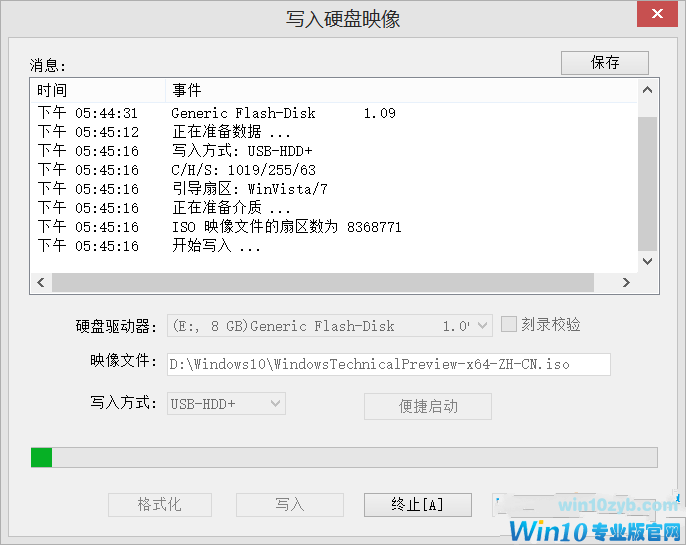
二、制作U盘启动盘
(1)打开启动盘软件工具,
(2)运行软件需要注册码,小编免费给大家一个,注册码:509F-BA54-BBA6-73C5.注册名:李明
(3)点击打开文件,软件运行后选择下载好的官网正版ISO镜像文件。
(4)在软件的菜单栏中点击启动,选择写入硬盘镜像即可,稍等一会即弹出对话框。
(5)在弹出的对话框选择硬盘驱动器为U盘位置,并把U盘格式化依次点击写入即可。
(6)准备数据,开始写入。
(7)写入完毕,刻入成功。
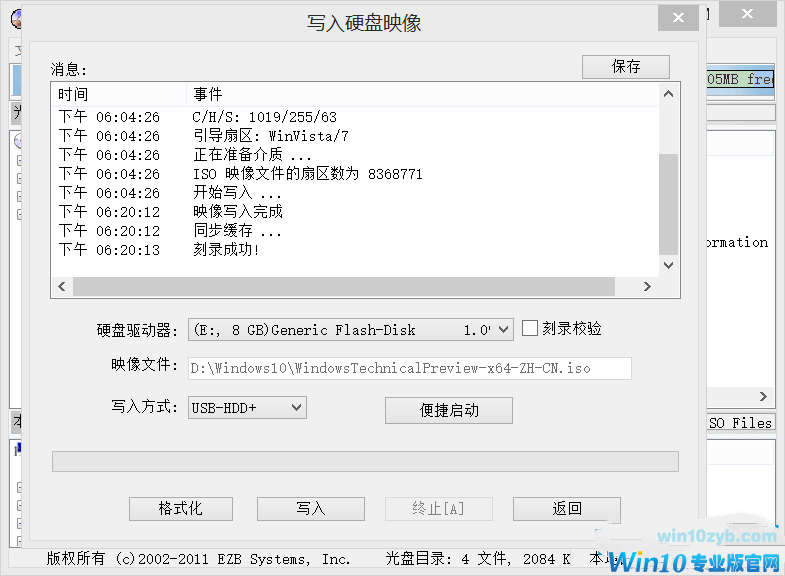
三、安装Win10 iso镜像系统
(1)将U盘插进电脑,开机之后进入BIOS设置。
(2)进入BIOS后,找到相关设置,BOOT菜单。将将U盘设回第一启动项,有一个进入BIOS后,找到BOOT菜单或BOOT相关设置,将电脑第一启动设设备为U盘。
(3)设置好了之后保存BIOS的信息重新启动电脑,此时电脑便会从U盘中启动了,便可以进行windows10系统安装了。
四、总结
现在安装系统主流为U盘安装,而且必须从官网中下载正版的原版镜像,保证系统的安全,完整,如果装了其他盗版的windows10镜像就要得不偿失了,第二点就是U盘需要8G以上正规的U盘,保证启动盘的准备稳定。
以上介绍的内容就是关于微软原版Win10 iso镜像的下载与安装,不知道大家学会了没有,如果你也遇到了这样的问题的话可以按照小编的方法自己尝试一下,希望可以帮助大家解决问题,谢谢!!!想要了解更多的Windows10技巧请关注Win10镜像官网~~~~





